„Kde je hudební knihovna iCloud? Existuje nějaký způsob, jak získat přístup k iCloud Music Library na Macu?
„Jak vypnout hudební knihovnu iCloud na mém iPhone X? Vymaže tato operace původní stažené skladby?“
іClоud Music Library je služba Aррlе'ѕ, která může ukládat vaše osobní muliky online. Synchronizuje a stáhne hudební soubory Apple uvedené v tomto obchodě. Díky hudební knihovně іClоud máte k těmto skladbám snadný přístup až na deseti dalších registrovaných zařízeních.
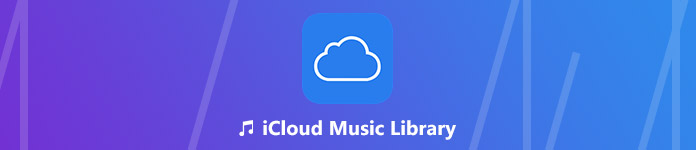
Tento příspěvek vám poskytne další informace o hudební knihovně iCloud. Můžete se učit jak získat přístup ke skladbám v hudební knihovně iCloud, jak zapnout a vypnout iCloud Music Librarya jak opravit některé běžné chyby hudební knihovny iCloud.
- Část 1. Co je іClоud Music Library
- Část 2. Jak zapnout / vypnout v knihovně Music Library
- Část 3. Jak přidat skladby do hudební knihovny iCloud
- Část 4. Jak opravit chybu hudební knihovny iCloud
Část 1. Co je to іClоud Music Library
iCloud Music Library je funkce v iOS a macOS, která pomáhá uživatelům iPhonu/iPadu a Macu přistupovat a synchronizovat skladby, alba a seznamy skladeb na všech zařízeních Apple podepsaných stejným účtem Apple. Podobně jako funkce iCloud Photo Library může iCloud Music Library dělat stejnou práci pro hudební soubory.
Knihovna hudby na iCloudu umožňuje synchronizovat zakoupené skladby a další existující data mezi zařízeními iOS a Mac. Skvělou funkcí je, že Apple automaticky spáruje a nahradí původní skladby vysoce kvalitní verzí, jakmile bude k dispozici, pokud ne, nahraje původní verzi do iCloud Music Library.
Hudební knihovna iCloud nabízí cloudové úložiště, které má kapacitu až 100 000 skladeb pro vaši hudbu. Pokud si předplatíte Apple Music, můžete získat rodinný tarif až 1 TB, 9.99 $ měsíčně. Nebo si můžete vybrat službu Apple iTunes Match a zaplatit 24.99 $ ročně za uložení vaší knihovny iTunes na iCloud.
Část 2. Jak zapnout / vypnout v knihovně Music Library
Jak jsme uvedli výše, po povolení iCloud Music Library budou všechny typy Apple Music ve vaší knihovně synchronizovány ve všech zařízeních iOS a Mac. Zde v této části vám ukážeme, jak zapnout a vypnout iCloud Music Library.
Jak povolit / zakázat iCloud Hudební knihovna na iPhone / iPad
Krok 1. Odemkněte svůj iPhone / iPad a otevřete aplikaci „Nastavení“.
Krok 2. Přejetím prstem dolů vyhledejte možnost „Hudba“ a poté na ni klepněte.
Krok 3. Když vstoupíte do hudebního rozhraní, můžete snadno najít „iCloud Music Library“. Zde můžete klepnutím na přepínač zapnout nebo vypnout.

Jak zapnout / vypnout iCloud Music Library na Macu
Krok 1. Otevřete iTunes v počítači Mac a poté v pruhu nabídky klikněte na „iTunes“.
Krok 2. V rozevíracím seznamu vyberte možnost „Předvolby systému…“.
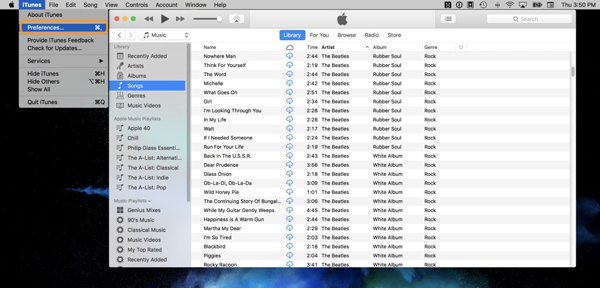
Krok 3. Klikněte na kartu „Obecné“ a poté ji zapněte a vypněte zaškrtnutím políčka „iCloud Music Library“.
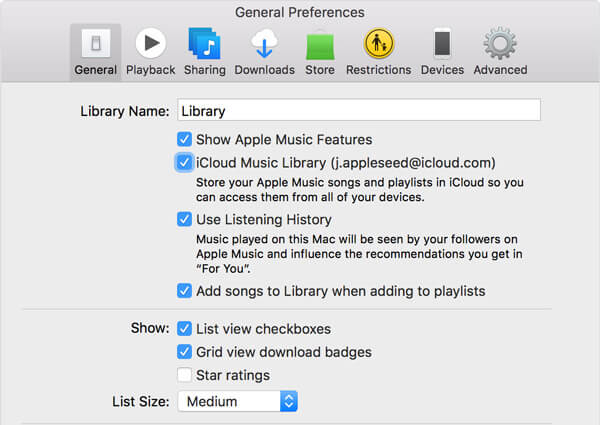
Část 3. Jak přidat skladby do hudební knihovny iCloud
Z různých důvodů budete muset přenést skladby z Apple Music do iCloud Music Library nebo z lokálního počítače do vašeho iOS zařízení. Chcete-li přenést skladby, můžete provést následující příručku.
Jak přidat skladby z Apple Music do iCloud Music Library
Krok 1. Zapněte zařízení iPhone / iPad a otevřete aplikaci Hudba.
Krok 2. Zde vyberte skladby, které chcete přidat do hudební knihovny iCloud, a klepněte na tlačítko „Více“.
Krok 3. Klepnutím na „Přidat do mé hudby“ operaci potvrďte.
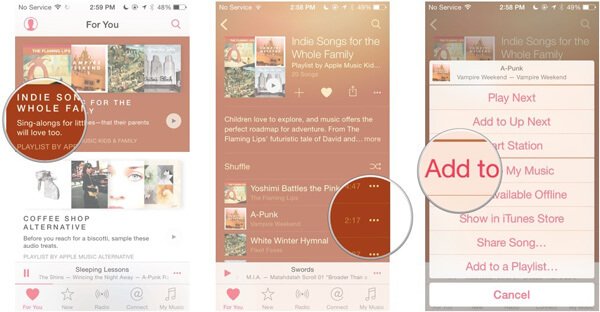
Jak přenášet skladby z Mac do iOS zařízení
iTunes vám mohou pomoci synchronizovat skladby do zařízení iPhone, iPad a iPod. Vymaže všechny původní zvukové soubory na zařízení iOS. Zde upřímně doporučujeme nejlepší iTunes alternativu, iPhone Transfer přímo přenášet hudbu mezi počítači a iOS zařízeními.

4,000,000 + Stahování
Přenos souborů mezi zařízeními iOS, od PC / Mac po iPhone nebo opačně.
Přenos hudby, fotografií, kontaktů, videí, filmů, vyzváněcích tónů, Audioknihy, Etc.
Kompatibilní s Windows 10 / 8 / 7 / Vista / XP a Mac OS X 10.7 nebo vyšší.
Podpora iPhone X / XS / XS Max / XR / 8 Plus / 8 / 7 Plus / 7 / SE / 6s Plus / 6S / 6 / 5 / 4.
Krok 1. Kliknutím na tlačítko pro stažení můžete rychle stáhnout, nainstalovat a spustit tento přenos hudby iOS v počítači. Ujistěte se, že jste vybrali správnou verzi. Poté připojte k němu svůj iPhone nebo iPad kabelem USB. Automaticky rozpozná vaše zařízení a zobrazí základní informace v rozhraní.

Pozor: Během tohoto kroku musíte na svém zařízení iPhone / iPad klepnout na „Důvěřovat“ při prvním připojení.
Krok 2. Klikněte na „Hudba“ na levém ovládacím prvku a zkontrolujte všechny typy zvukových souborů ve vašem iPhone. Zde můžete vytvořit nový seznam skladeb pro přidané skladby.
Krok 3. Kliknutím na „Přidat“ v horní liště nabídky nebo „Přidat položku“ v hlavním rozhraní přidáte místní hudbu z počítače. Poté budou vybrané skladby přeneseny do vašeho zařízení iOS.

Během několika málo kliknutí můžete pohodlně přenášet všechny typy iOS souborů z PC / Mac do iPhone, iPadu a iPodu. Umožňuje také přenášet různá data mezi zařízeními iOS. Například máte povoleno přenos hudby z iPhonu do iPadu.
Část 4. Jak opravit chybu hudební knihovny iCloud
Hudební knihovna iCloud neodpoví nebo vyprší časový limit? Nemůžete na svém iPhonu, iPadu nebo iPodu touch najít hudební knihovnu iCloud? Některé skladby chybí v hudební knihovně iCloud? Bude velmi frustrující čelit chybě hudební knihovny iCloud. Zde je několik řešení nejběžnějších problémů.
Restartujte iCloud Music Library na zařízení iOS
Krok 1. Otevřete aplikaci „Nastavení“ na zařízení iPhone / iPad a vyhledejte možnost „Hudba“.
Krok 2. Zakažte funkci iCloud Music Library a poté klepněte na „Povolit“.
Restartujte iCloud Music Library v iTunes
Krok 1. Otevřete iTunes v počítači Mac a poté na liště nabídek klikněte na „iTunes“. V rozevíracím seznamu vyberte možnost „Předvolby“.
Krok 2. Klikněte na kartu „Obecné“ a poté zrušte zaškrtnutí nebo zaškrtněte políčko vedle hudební knihovny iCloud.
Aktualizujte iCloud Music Library přes iTunes
V iTunes klikněte na „Soubor“> „Knihovna“> „Aktualizovat hudební knihovnu iCloud“.
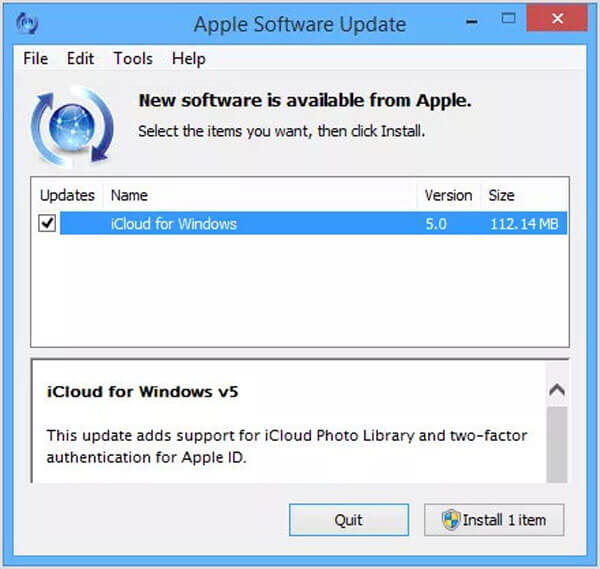
Profesionální způsob, jak opravit různé chyby iCloud Music Library
S výše uvedenými metodami máte velkou šanci dostat svou knihovnu iCloud Music Library zpět do normálního stavu. Pokud problém přetrvává, můžete se spolehnout na výkonné obnovení systému iOS a opravit chybu. Má schopnost opravit mnoho iOS problémů. Můžete si jej zdarma stáhnout a podniknout další kroky k opravě chyb iCloud Music Library.
Krok 1. Nejprve si stáhněte zdarma a nainstalujte iOS System Recovery do počítače. Připojte k němu svůj iPhone, iPad nebo iPod kabelem USB.

Krok 2. Při vstupu do hlavního rozhraní klikněte na „Další nástroje“ a poté vyberte možnost „Obnovení systému iOS“.

Krok 3. Postupujte podle pokynů na obrazovce a proveďte nastavení zařízení iOS do režimu obnovy nebo DFU módu. Poté vyberte správný model vašeho zařízení. Kliknutím na tlačítko Stáhnout stáhněte firmware a opravte chybu knihovny iCloud Music Library.

Krok 4. Po stažení firmwaru bude automaticky opravena chyba iCloud Music Library na vašem zařízení. Pak se tato služba vrátí do normálního stavu.

iOS System Recovery dokáže opravit různé chyby iOS. Může vám například pomoci opravit iPhone, iPhone se nalepil na logo Apple, iPhone zůstal na aktualizaci, A další.
Po přečtení této stránky se můžete dozvědět více iCloud Music Library. Poskytneme vám jednoduchý úvod o iCloud Music Library. Kromě toho vám ukážeme podrobné kroky pro zapnutí / vypnutí hudební knihovny iCloud. Můžete také získat některá účinná řešení pro opravu iCloud Music Library nefungují. Pokud máte nějaké dotazy, napište nám zprávu.




